WPS文字中简繁字体转换功能的使用教程
发布时间:2017-05-09 17:14
在网络上查找资料,常常会遇到繁体字的资料,这里可以利用WPS文字中的简繁转换功能,将繁体字的资料复制在文档中,再用简繁转换功能进行转换。一起随小编了解下吧!
WPS文字中简繁字体转换功能的使用教程
1、双击桌面WPS文字图标,将其打开运行。这个时候程序会自动新建一个空白的文档。如图所示;
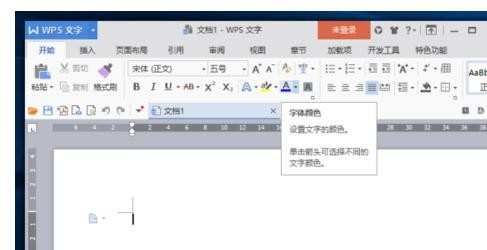
2、在空白文档中,复制网络上的繁体文字内容粘贴到文档中。如图所示;

3、打开“审阅”菜单选项卡,在审阅下我们可以找到简繁转换功能。如图所示;
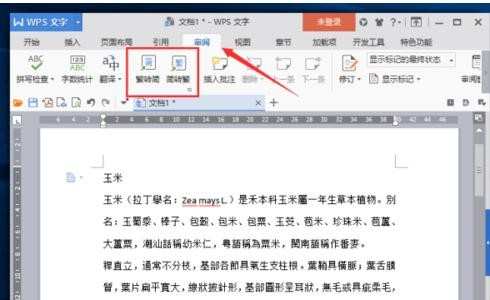
4、选择文字内容,点击“繁转简”按钮后,我们即可将选中的文章中的繁体字体转换为简体字体了。如图所示;
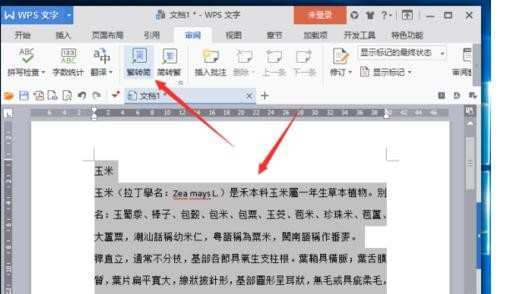
5、转换为简体字体后的效果。如图所示;
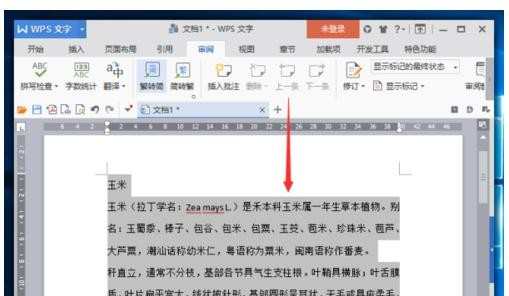
6、如果需要将文字转换为繁体,点击“简转繁”按钮后,我们就可以将选中的文章中的简体字转换为繁体字。如图所示;
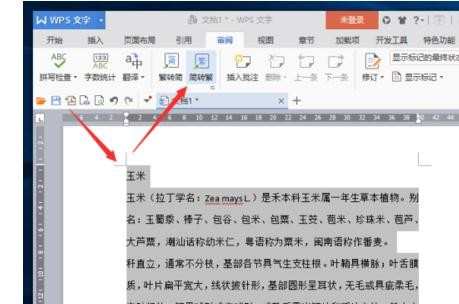
7、转换为繁体字体后的效果。如图所示;
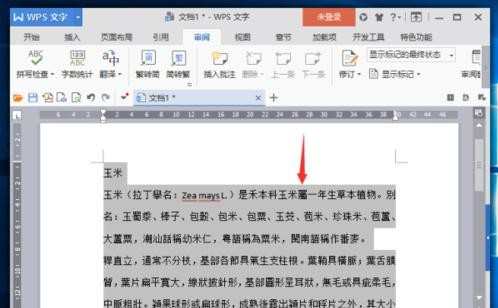
END

WPS文字中简繁字体转换功能的使用教程的评论条评论